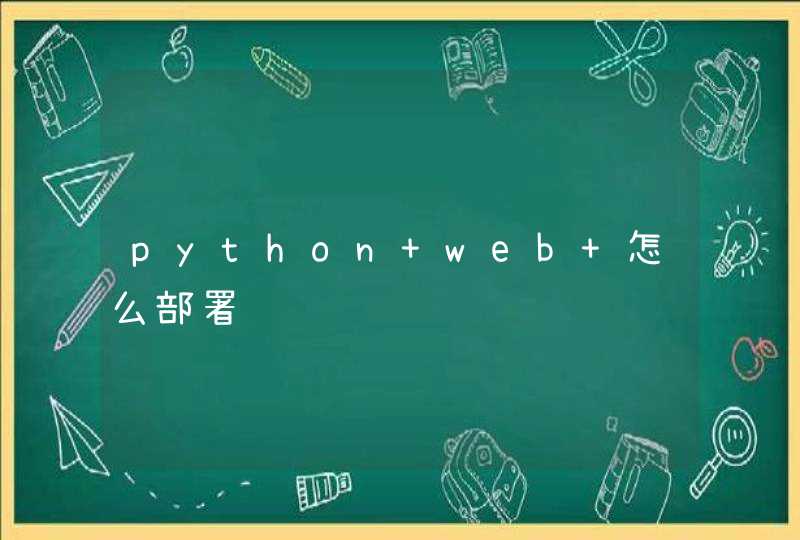元素中直接使用;
从页面头部调用;
采用链接的形式调用。
不同的调用方法有不同的写法和优先级。下面分别做一下介绍。
一、元素中直接使用
这种调用方式的写法如下:
<元素名称 style="属性:属性值"></元素名称>
在样式中直接使用CSS,语法是使用style标签,在双引号中,样式的语法结构和独立样式表中完全相同。例如:
<div style="width:240pxheight:80pxbackground-color:#cccccctext-align:centerfont-size:14px">
示例:元素中直接调用。</div>
该样式中定义了元素宽、高为360、80像素,背景色为灰色,字体大小为14像素。其应用到页面中的显示如图1。
二、从页面头部调用
从页面头部调用CSS是将CSS写在页面的head元素中,然后在页面中调用。其语法结构如下:
<style>
选择符{属性:属性值}
</style>
页面上的所有样式都可以写在<style>和</style>中。使用这种方式调用CSS,在页面中必须有相应的调用代码。
其中,类选择符的调用代码如下:
<元素名称 class="类选择符名称"></元素名称>
ID选择符的调用代码如下:
<元素名称 id="id 类选择符名称"></元素名称>
下面我们来用一个示例演示一下。
<head>
<title>CSS调用方法</title>
<style>
.content{
background-color: #cccccc
font-size: 14px
width: 240px
height: 80px
color: Blue
text-align: center
}
</style>
</head>
<body>
<div class="content">示例:从页面头部调用。</div>
</body>
该样式应用到页面的效果如图2所示。
三、采用链接的形式调用
采用链接的形式调用CSS通常有两种方法:
使用link元素
使用link元素调用CSS的语法如下:
<link rel="stylesheet" href="css文件路径" type="text/css"/>
其中rel="stylesheet"指这个link和其href之间的关联样式为样式表文件。type="text/css"指文件类型是样式表文本。
使用@import
使用@import调用和使用link元素调用的区别在于,使用@import的调用方法只能使用在样式文件中,即只能在调用的样式文件,或style元素中才能正常使用
如题,比如我要同时定义div1,div2,div3,div4的a:hover和a:link以及其他各种样式我用了例如.div1 div2 div3 div4和.div1,div2,div3,div4都不行,求高人指点。1、绝对定位在绝大过程中,想确定一个元素在网站当中的固定位置,绝对定位是实现这个方式的解决办法。在网页当中,绝对定位可精确的控制元素在网页当中的位置,我们可使用顶部、底部、左侧和右侧,附上一个像素值来控制元素所在的位置。
position:absolutetop:50pxright:50px
上面的CSS设置一个元素的位置从浏览器的顶部和右边保持50px。你也可以在div内使用绝对定位。
2、覆盖所有样式
写CSS的时候都应该知道,当你想给一个元素添加一个新的CSS样式,但这个样式之前已经被定义过了。此时我们可以采用!important来定义。
例如,如果我想在我的网站的特定部分的H3标题是红色而不是黄色,可以使用下面的CSS:
.section h3 {color:red !important}
3、居中
居中分很多情况,一般会分成文本居中和DIV的内容居中。
文本居中
文本居中使用text-align:center。如果想让文本在左右两侧,可以使用左侧或右侧。
DIV内容
DIV内容居中跟文本居中不一样。CSS可以这样定义:
#div1 { display: blockmargin: autowidth: anything under 100% }
把宽度设置为“100%以下”的原因是因为如果它是100%宽度,那么如果是全宽度,并且不需要居中。最好有一个固定的宽度,如60%或550像素等。
4、垂直对齐(对于一行文本)
要使菜单的高度和文本的行高一致,可以这么设置:
.nav li{line-height:50pxheight:50px}
5、悬停效果
这适用于按钮,文本链接,网站的部分,图标等等。如果你想做一个悬停效果,可以试试:
.entry h2{font-size:36pxcolor:#000font-weight:800} .entry h2:hover{color:#ffeb3b}
这个功能可以让你的h2标签的颜色从黑色变成黄色。
6、悬停效果过渡
对于悬停效果,如使用菜单或网站上的图像,我们肯定不希望颜色快速贴近结果,所以我们可以通过使用时间变化来达到过渡的效果。
.entry h2:hover{color:#ffeb3btransition: all 0.5s ease}
这就使得样式上的改变,可以是从黑色变黄色的过渡时间是0.5秒,而不是立即变成黄色。这使得悬停效果更加和谐而不会显得太突兀。
7、a标签的状态
我们在遇到a标签的时候,一定要给a标签做样式定义,否则特别容易造成用户在使用上的困惑。通过样式可以让用户知道这个链接是否被点击过,更利于用户体验。
a:link {color: blue} a:visited {color: red}
8、轻松调整图像大小以适应
说到这个样式,我之前不知道可以通过以下方式达到图片的自适应效果。作为一个新手,我相信这个效果肯定有很多人都想做,当然,我提供的方法也只是其中的一种:
img {max-width:100%height:auto}
这个样式意味着最大的图像可能是100%,并根据图像宽度自动计算高度。在某些情况下,您可能还必须指定宽度为100%。
9、父级元素和子元素
如果ni不希望选择任意的后代元素,而是希望缩小范围,只选择某个元素的子元素,请使用子元素选择器:
h1 >strong {color:red}
特殊情况下你可能会想定义第N个子元素的样式,这样就可以用到下面这个样式:li:nth-child(n)
具体的使用方法可以去w3school上看。
10、将CSS应用于多个类或选择器
如果你想要在所有图片,博客部分和侧边栏上添加相同的边框。你不必写出相同的CSS样式重复3次。只需列出这些项目,用逗号分隔:
.blog,img,.sidebar {border: 1px solid #000}